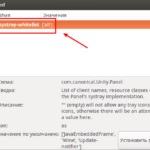Hogyan változtassuk meg a méretet - a fő kötőjel menüt - az ubuntu egységben
Tehát itt kétféle lehet. Teljesen lefedve az asztalt, vagy teljesen nem. Ebben a cikkben megmondom, hogy ez hogyan történik további eszközök, például a Unsettings nélkül.
Mivel a Unsettings nem érhető el az Ubuntu 13.10 verziójához, ezért nem javasoljuk, hogy több angol nyelvű webhelyre tegye, mivel ez megzavarhatja a rendszert. Aztán megmondom, hogyan változtathatod meg az Unity főmenüjének méretét, további eszközök nélkül. Működik a 12.04 - 13.10 verziókban.
Kinyitjuk a terminált, és ha azt akarjuk, hogy a menü ne legyen a teljes képernyőn, akkor a következő parancsot hajtjuk végre:
gsettings set com.canonical.Unity form factor "Desktop"
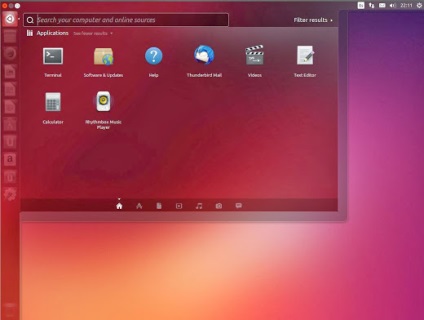
Ha azt szeretnénk, hogy a főmenü a teljes képernyőre bővüljön, akkor írja be a következő parancsot:
gsettings set com.canonical.Unity form factor "Netbook"
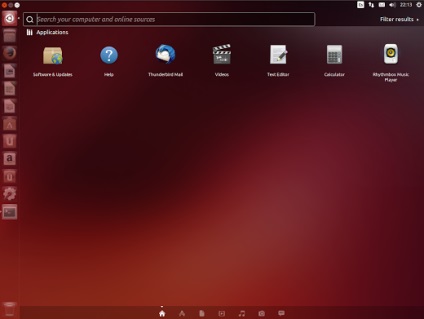
Nos, bármikor megváltoztathatja a Dash főmenüjének méretét egyszerűen a "Minimize-maximize" ikonra kattintva:
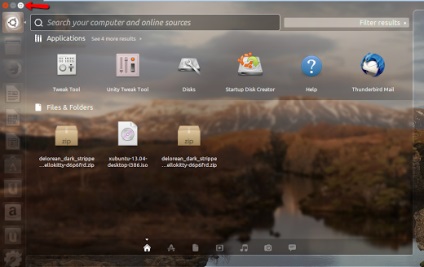
Lehet, hogy tetszeni fog:
- Ahol az alkalmazások az Ubuntu 14.04 - 12.04
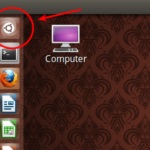
- Az energiagazdálkodási parancsok telepítése Ubuntu 14.04-ben ...
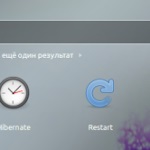
- Hogyan távolítható el az Ubuntu globális menüje?
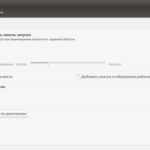
- Hogyan lehet visszaadni a klasszikus ...